Bạn đang loay hoay tìm kiếm cách bỏ spam trên Messenger mà không cần nhắn tin nhưng vẫn chưa thực hiện được. Cách bỏ spam này sẽ giúp bạn bỏ spam tin nhắn của người nào đó mà không để họ biết đã bị đánh dấu spam trước đó. Nếu bạn chưa biết cách thực hiện thì đừng bỏ qua hướng dẫn trong bài viết dưới đây nhé!
Bỏ Spam trên Messenger là gì?
Khi sử dụng Messenger, có thể bạn sẽ gặp phải các trường hợp spam nội dung tin nhắn và điều đó khiến bạn khó chịu vì cứ phải nhận các tin nhắn không cần thiết, không quan trọng.
Spam thực chất là những tin nhắn gây phiền toái cho người nhận, mang những nội dung, thông điệp mà người nhận không thích. Viết tắt của từ Spam chính là Stupid Pointless Annoying Messages.
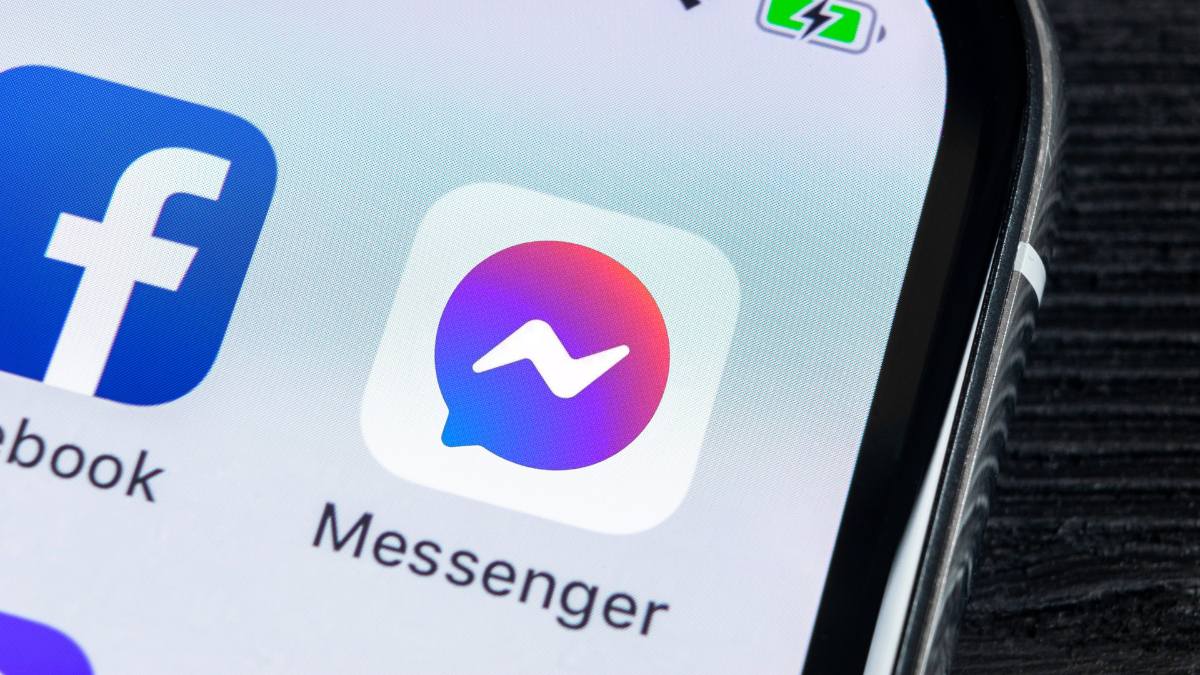
Các tin nhắn spam thường phục vụ cho mục đích của người gửi với những nội dung hay hình ảnh mang tính chất quảng bá, giới thiệu sản phẩm nào đó (đối với doanh nghiệp, tổ chức kinh doanh,…) hoặc chỉ đơn giản là chứa nội dung làm phiền, trêu chọc gây khó chịu cho người nhận.
Một số tin nhắn spam còn chứa các phần mềm độc hại, link hỏng, link xấu gây ảnh hưởng khi người nhận click vào xem. Việc nhận các tin nhắn spam không chỉ làm phiền đến bạn mà còn ảnh hưởng đến tài khoản, quyền riêng tư nếu chẳng may nhấn vào link độc hại.
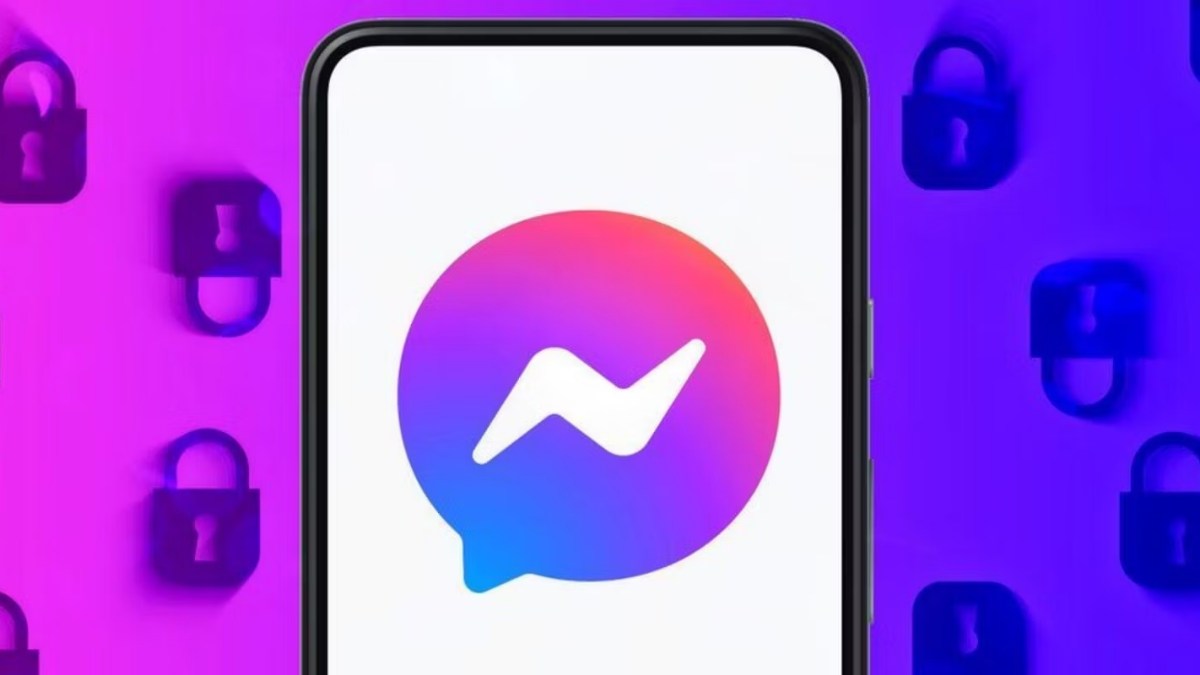
Chính vì thế, để tránh những tin nhắn spam, Messenger đã cung cấp cho người dùng tính năng đánh dấu spam tin nhắn để ngưng nhận tin nhắn từ người gửi.
Tính năng đánh dáu spam sẽ giúp bạn bảo vệ quyền riêng tư của mình cũng như giúp bạn tránh được những tin nhắn phiền toái. Bạn sẽ không còn bị làm phiền bởi các tin nhắn quấy rối, quảng cáo,…để có thể sử dụng Messenger tốt hơn, riêng tư hơn, không lo bị lộ thông tin cá nhân.
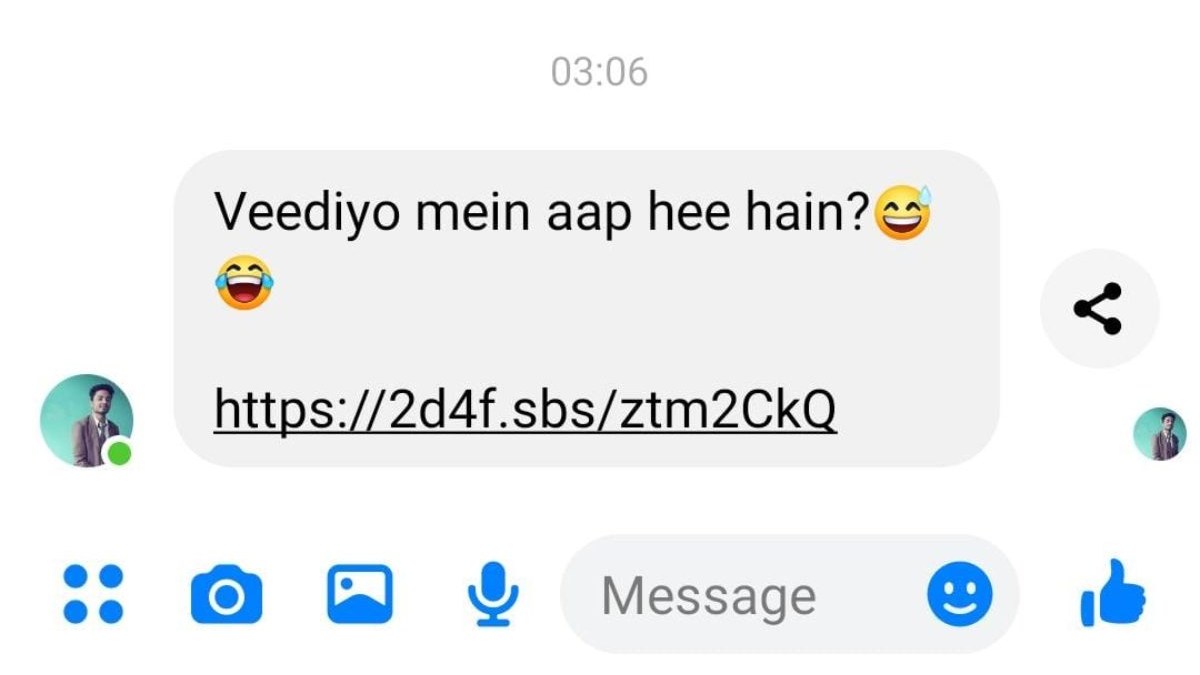
Sau khi đánh dấu spam, bạn vẫn có thể bỏ spam người dùng trước đó. Tính năng Bỏ Spam trên Messenger cũng chính là gỡ đánh dấu tin nhắn spam trước đó.
Sau khi bỏ spam, bạn sẽ có thể tiếp tục nhận thông báo tin nhắn của người gửi, cho phép người dùng đó kết nối với mình cũng như gọi điện, xem Trạng thái hoạt động,…của mình.
Nếu bạn đang tìm cách bỏ spam tin nhắn trên Messenger thì những nội dung tiếp theo sẽ hướng dẫn bạn cách thực hiện trên điện thoại, máy tính, PC vô cùng dễ dàng mà ai cũng có thể thực hiện thành công ngay lần đầu tiên.
Cách bỏ spam trên Messenger mà không cần nhắn tin bằng điện thoại
Khi đã đánh dấu là spam, bạn sẽ không thể nhận được tin nhắn của người đó nữa và để có thể trò chuyện, kết nối lại với người đã bị đánh dấu spam, bạn sẽ cần bỏ spam trên Messenger.
Bạn có thể bỏ spam trên Messenger bằng điện thoại hoặc máy tính đều được. Dưới đây chính là hướng dẫn bỏ spam Messenger bằng điện thoại vô cùng đơn giản và nhanh chóng.
Hướng dẫn nhanh
Để bỏ spam tin nhắn, đầu tiên bạn cần vào ứng dụng Messenger sau đó nhấn chọn ảnh đại diện của bạn > Chọn mục Tin nhắn đang chờ > Chọn tab Spam để hiển thị danh sách người đã bị đánh dấu trên Messenger.
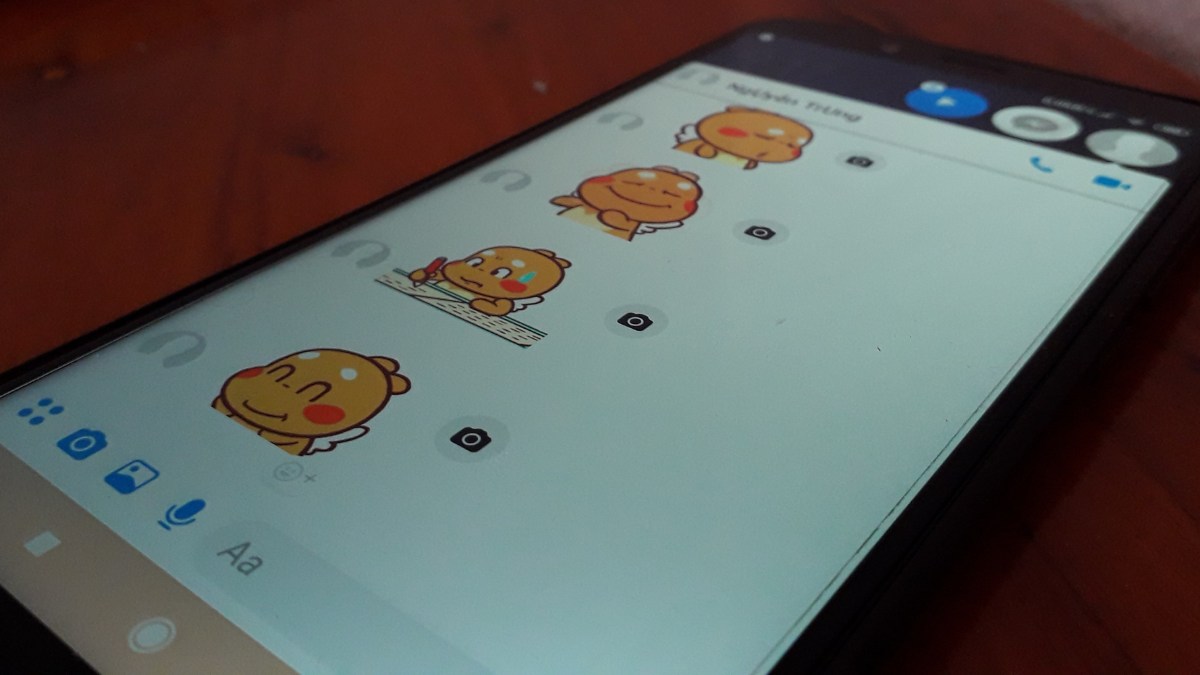
Tiếp theo bạn chọn tên người dùng cần bỏ spam và nhập nội dung vào khung chat rồi bấm biểu tượng tam giác để trả lời. Sau đó người dùng sẽ được bỏ spam và bạn có thể liên lạc với người dùng đó bình thường.
Hướng dẫn chi tiết
Đầu tiên bạn cần mở ứng dụng Messenger trên điện thoại sau đó nhấn vào ảnh đại diện của bạn ở góc trái trên cùng như hình.
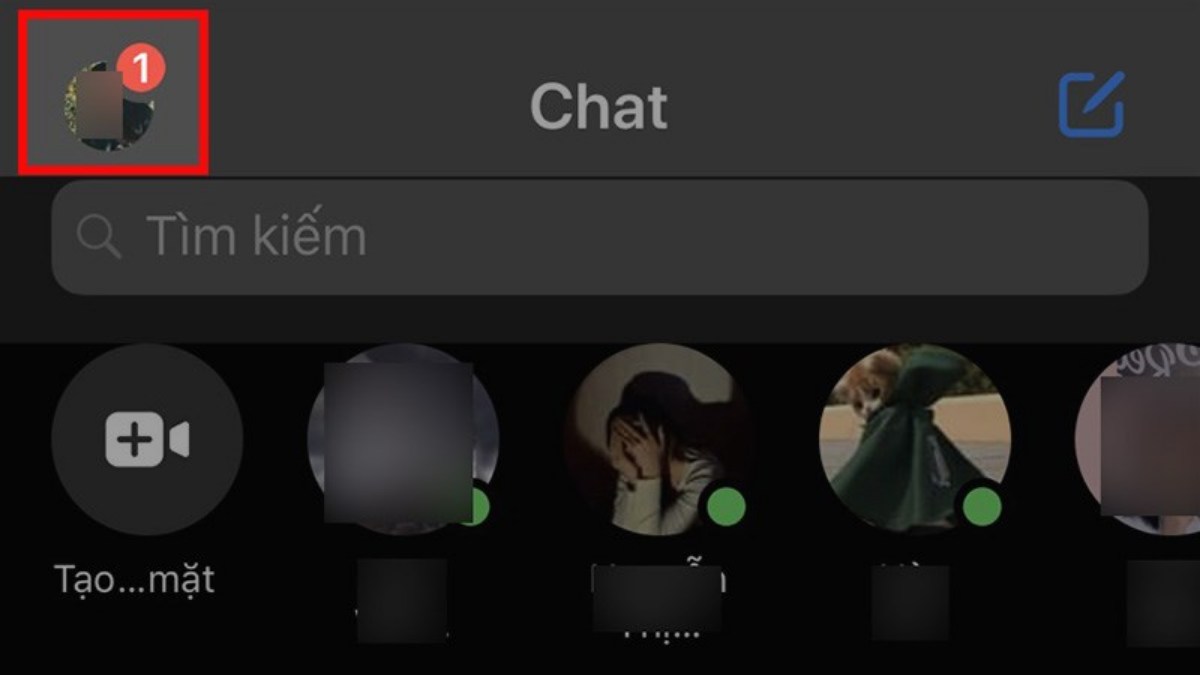
Tiếp theo chọn vào mục Tin nhắn đang chờ và bạn sẽ được chuyển hướng sang mục với 2 tab Bạn có thể biết và Spam. Tại đây bạn hãy chọn tab SPAM như hình dưới đây để xem danh sách những người dùng đang bị đánh dấu là Spam.
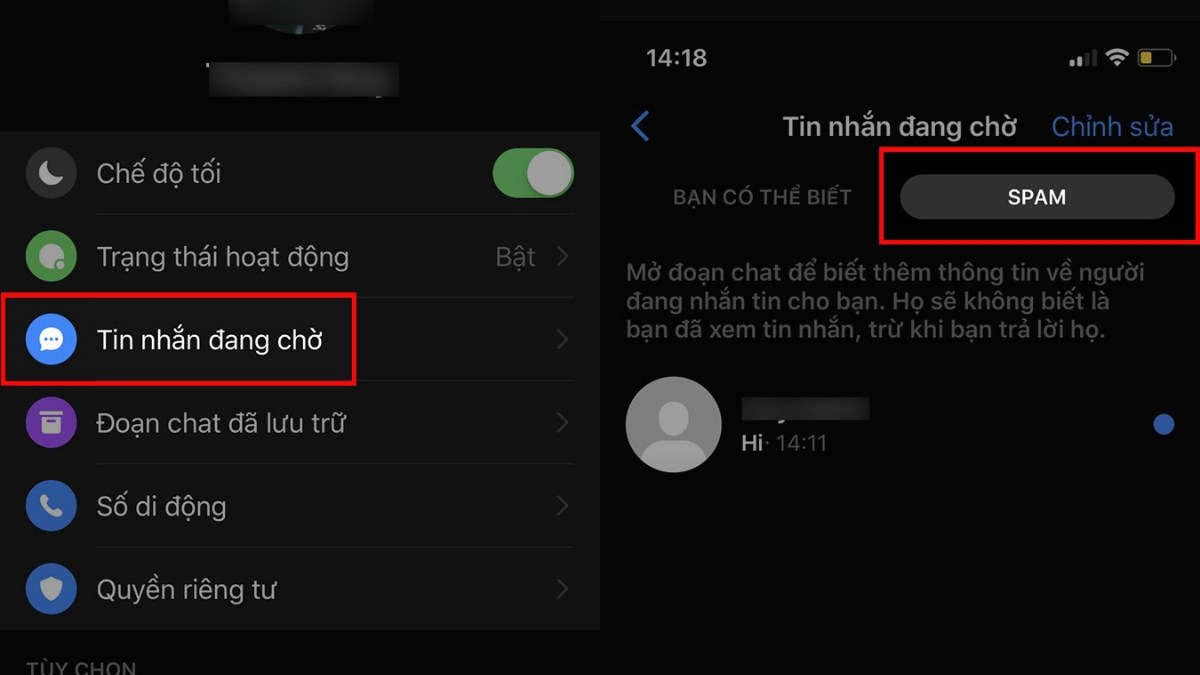
Tiếp theo bạn hãy chọn tên người dùng mà bạn muốn bỏ spam tin nhắn sau đó nhập nội dung vào khung chat bên dưới rồi nhấn biểu tượng tam giác để trả lời tin nhắn của người dùng đó.
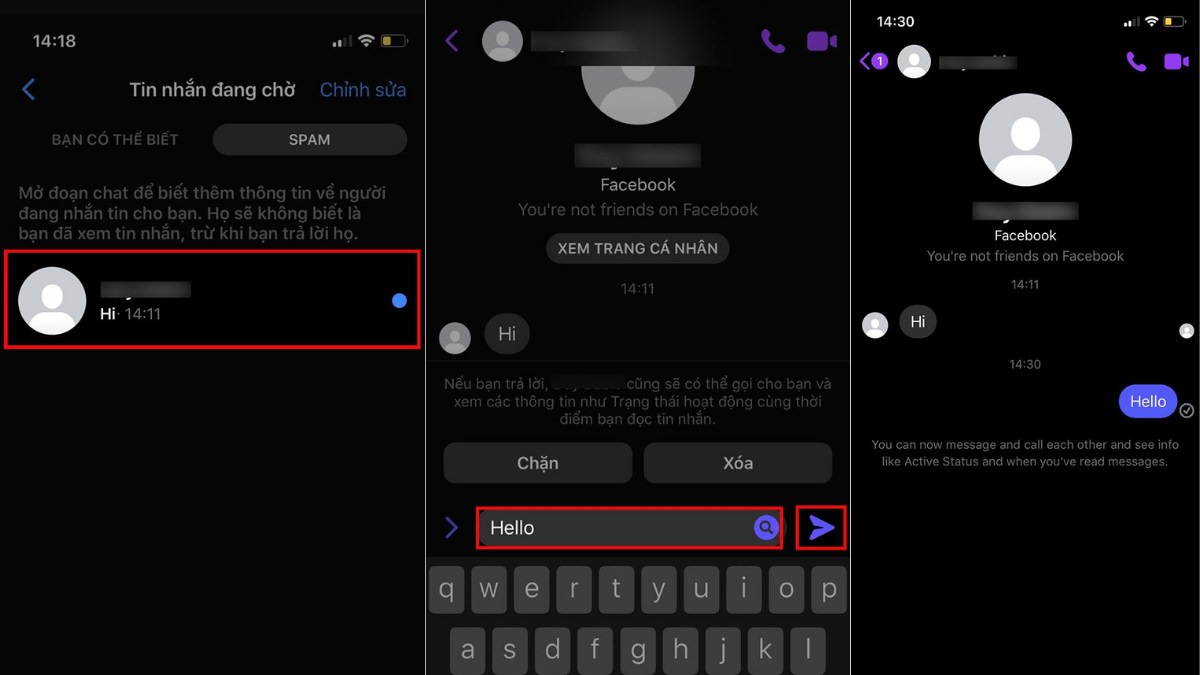
Sau khi trả lời tin nhắn, lập tức người dùng sẽ được gỡ khỏi spam và bạn có thể tiếp tục nhắn tin, trò chuyện với người dùng đó bình thường.
Cách bỏ spam trên Messenger mà không cần nhắn tin bằng máy tính, PC
Ngoài cách bỏ spam mà không cần nhắn tin trên điện thoại, bạn cũng có thể thực hiện bỏ spam tin nhắn Messenger trên máy tính, PC với cách thực hiện vô cùng nhanh chóng.
Nếu bạn chưa biết cách thực hiện thì hãy tham khảo hướng dẫn nhanh cũng như hướng dẫn chi tiết cách bỏ spam bằng máy tính cụ thể dưới đây:
Hướng dẫn nhanh
Bạn mở Facebook trên máy tính sau đó chọn biểu tượng tin nhắn rồi chọn tiếp biểu tượng dấu 3 chấm > Tin nhắn đang chờ rồi chọn tiếp Xem nội dung Spam. Chọn vào người dùng muốn bỏ spam rồi nhập nội dung > Enter để gửi tin nhắn > Bỏ spam thành công.
Hướng dẫn chi tiết
Cách bỏ spam trên máy tính, PC cũng thực hiện tương tự như cách thực hiện rteen smartphone. Đầu tiên bạn cần mở Facebook trên máy tính, PC sau đó chọn biểu tượng Messenger ở góc trên cùng bên phải như hình dưới đây và bạn chọn Xem tất cả trong Messenger.
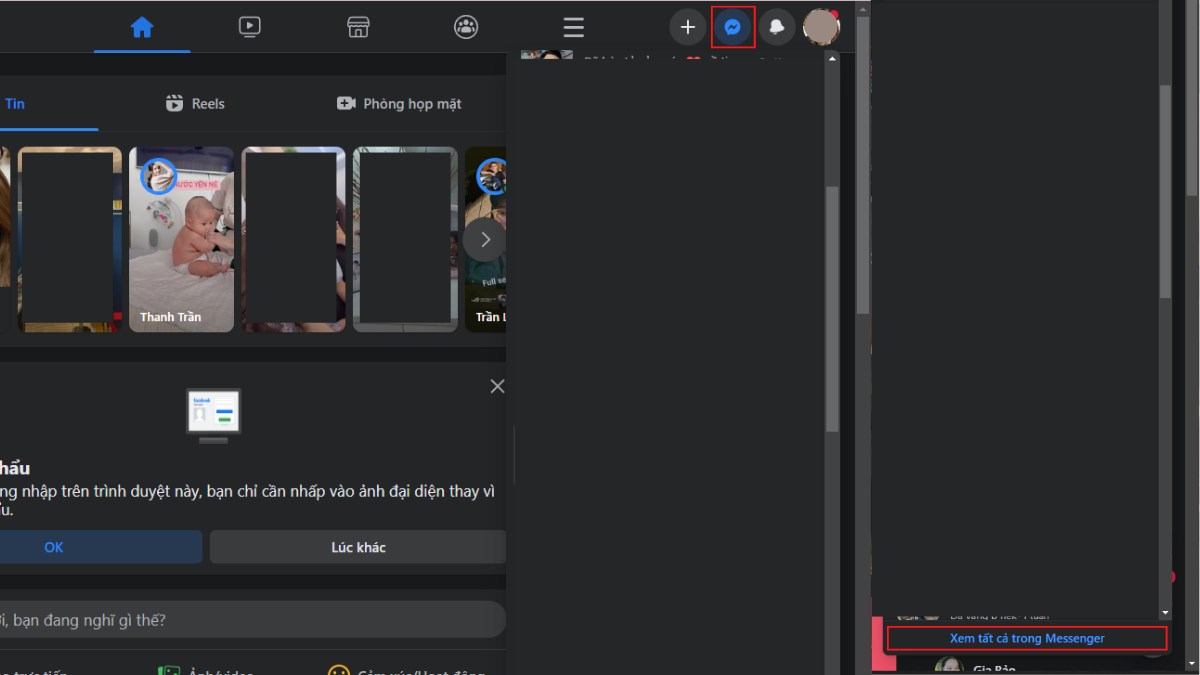
Trong giao diện Messenger, chọn biểu tượng dấu 3 chấm như hình dưới đây và chọn mục Tin nhắn đang chờ.
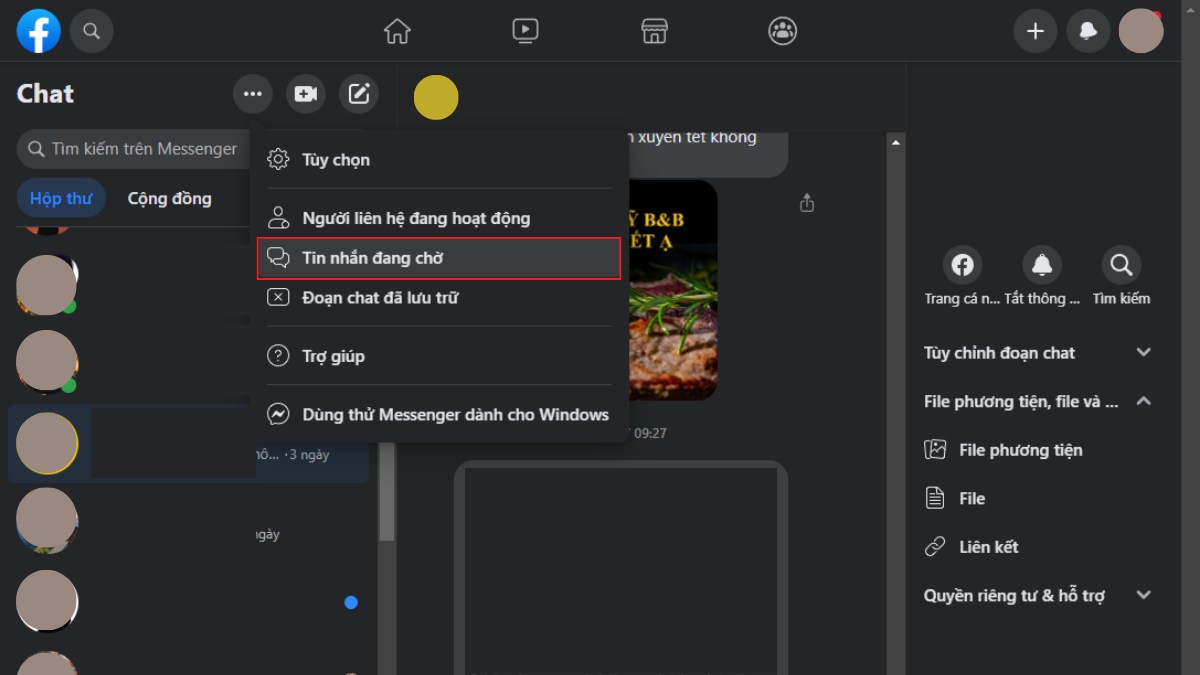
Bạn sẽ được chuyển hướng sang mục Tin nhắn đang chờ và sẽ có 2 tùy chọn Có thể bạn biết và Spam, bạn hãy nhấn chọn mục Spam và danh sách những người bị đánh dấu là spam sẽ được hiển thị bên dưới.
Tiếp theo bạn chọn tên người dùng muốn bỏ spam và hãy nhập nội dung nào đó vào khung chat bên phải rồi nhấn Enter để gửi tin nhắn đi. Sau khi gửi, người dùng đó sẽ được bỏ spam và lúc này bạn có thể liên lạc với người dùng cũng như nhận thông báo tin nhắn như bình thường.
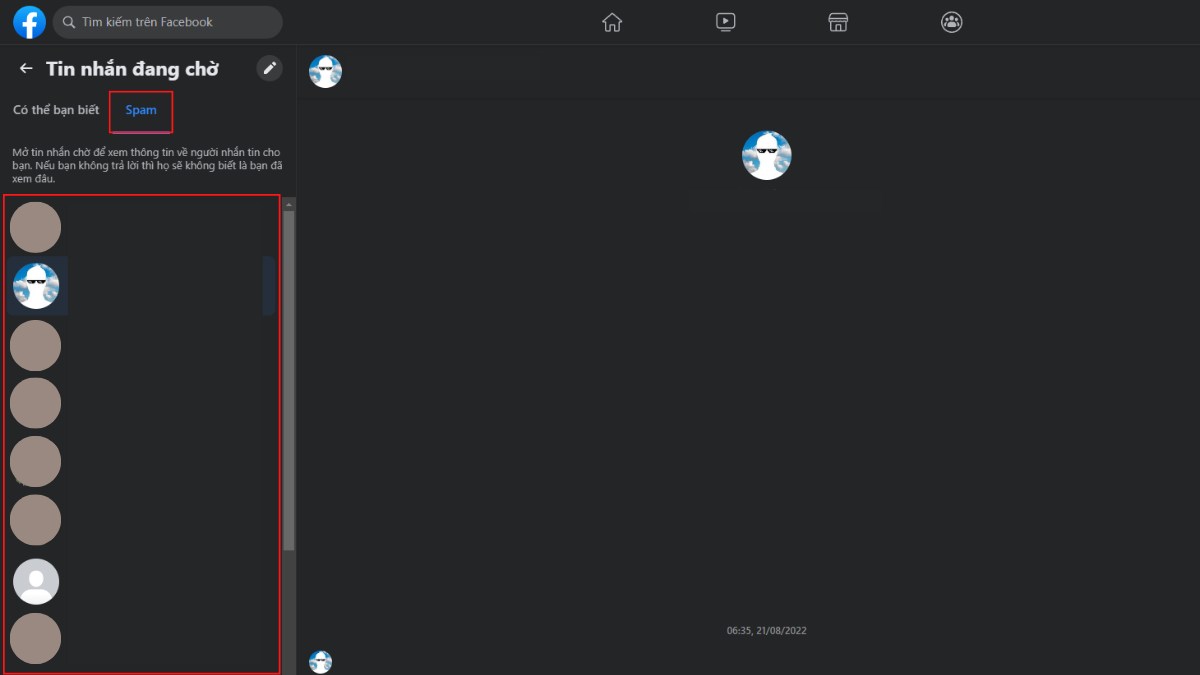
Lưu ý: Sau khi bỏ spam, người dùng khác sẽ có thể nhắn tin, liên hệ lại với bạn như bình thường và bạn có thể nhận được các tin nhắn làm phiền không mong muốn. Chính vì vậy bạn có thể cân nhắc có nên bỏ spam tin nhắn hay không nhé!
Đối với tính năng Spam, khi cần khôi phục bạn đều cần gửi tin nhắn cho người dùng và nếu bạn không muốn người dùng đó biết hay không muốn gửi tin nhắn, bạn có thể sử dụng tính năng Hạn chế tin nhắn.
Bạn chỉ cần vào ứng dụng Messenger trên điện thoại và chọn người dùng muốn hạn chế nhận tin nhắn > Nhấn vào Ảnh đại diện của người dùng.
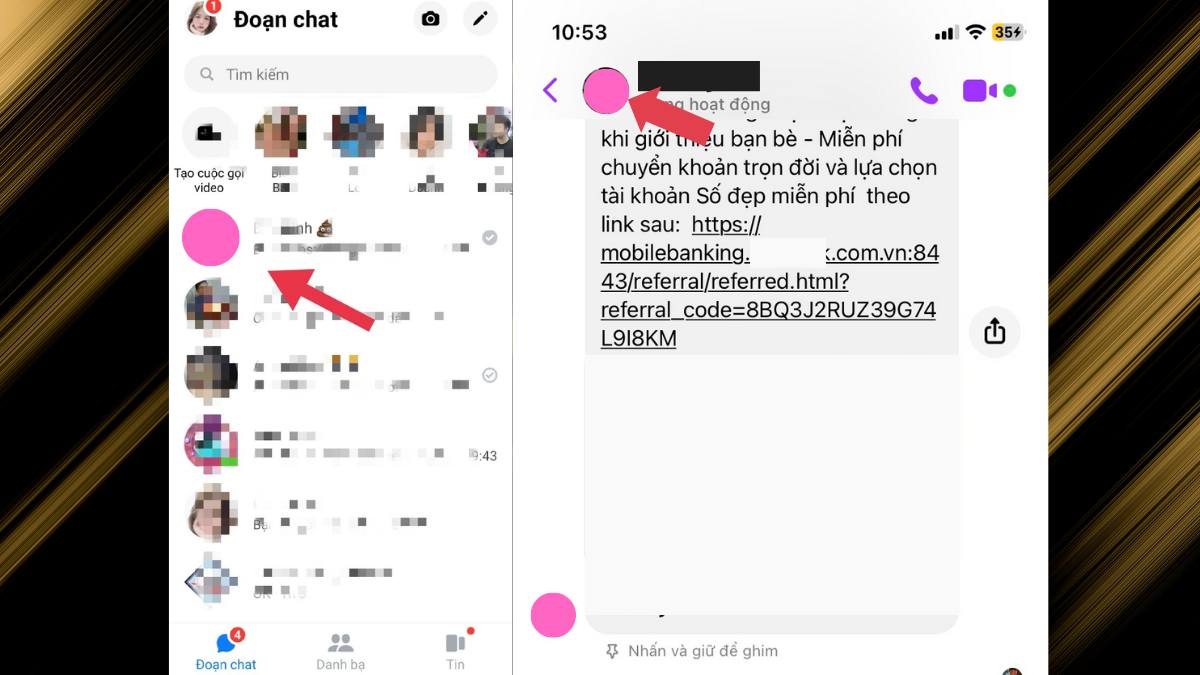
Bạn kéo xuống dưới cùng trong mục Quyền riêng tư & hỗ trợ bạn hãy chọn mục Hạn chế. Như vậy tin nhắn của người dùng sẽ được đưa vào mục Hạn chế và khi cần bạn chỉ cần bỏ hạn chế tin nhắn là xong.
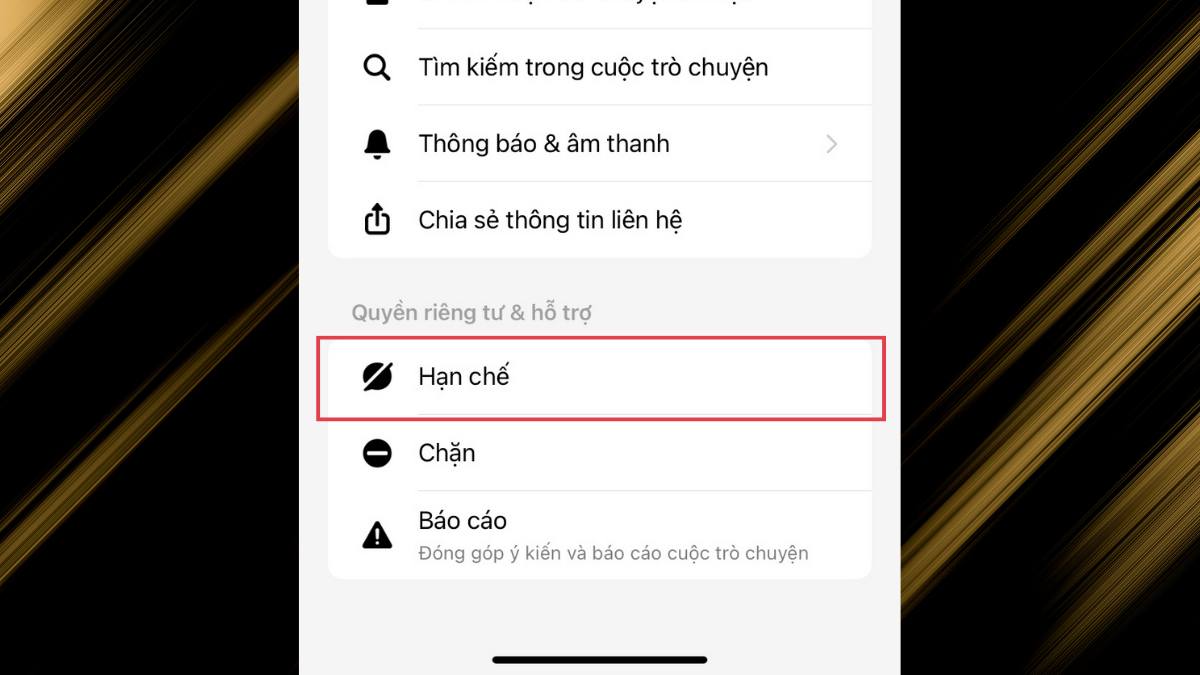
Cách này cũng tương tự như đánh dấu Spam, bạn sẽ không nhận được thông báo tin nhắn từ người dùng đã bị hạn chế.
Tuy nhiên khi cần liên hệ, bạn chỉ cần Bỏ hạn chế mà không cần phải gửi tin nhắn cho người dùng như cách bỏ spam, người dùng cũng sẽ không biết đã bị hạn chế tin nhắn.
Như vậy chúng tôi đã chia sẻ với bạn về spam tin nhắn trên Messenger, cách bỏ spam tin nhắn cũng như hướng dẫn bạn làm thế nào để hạn chế tin nhắn, ngưng nhận các thông báo tin nhắn không mong muốn mà không để người khác biết.
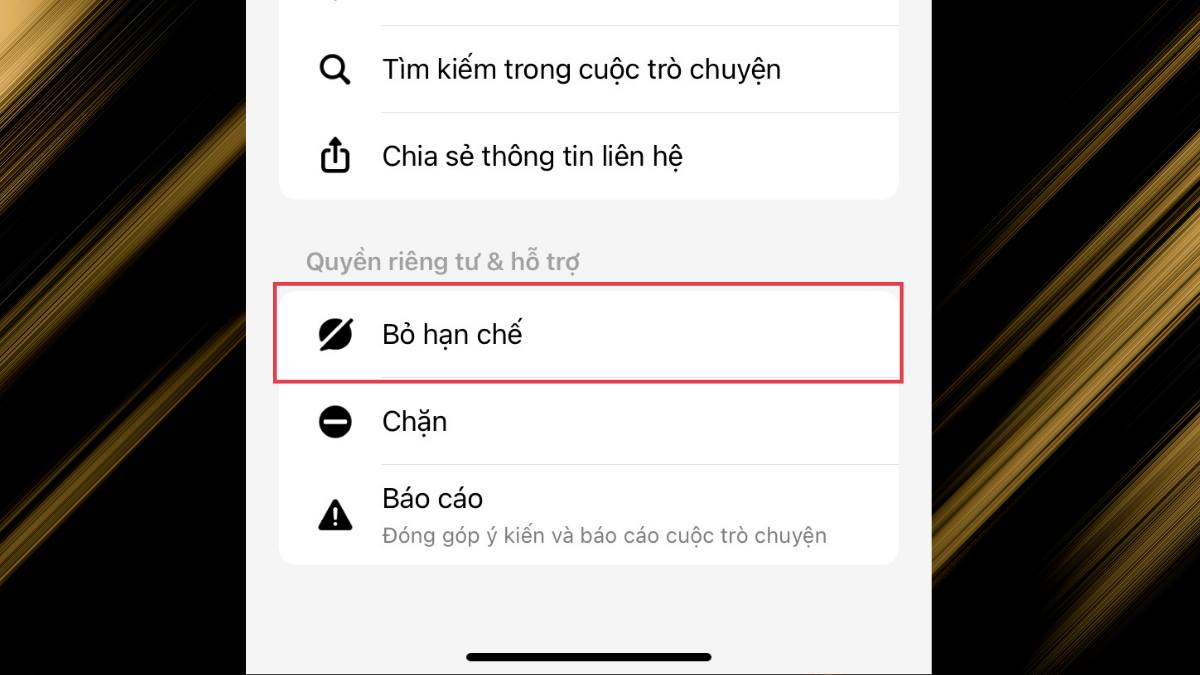
Hi vọng với những chia sẻ của chúng tôi trong bài viết trên sẽ giúp bạn có thể sử dụng Messenger một cách tốt hơn, nâng cao trải nghiệm cũng như quyền riêng tư của mình. Nếu có thắc mắc, bạn có thể để lại bình luận dưới bài viết và chúng tôi sẽ giải đáp trong thời gian sớm nhất.
Bạn cũng có thể theo dõi chúng tôi để đón đọc các bài viết thủ thuật công nghệ thú vị hay các tin tức công nghệ mới nhất, thú vị. Chúc bạn thành công!













.png)
